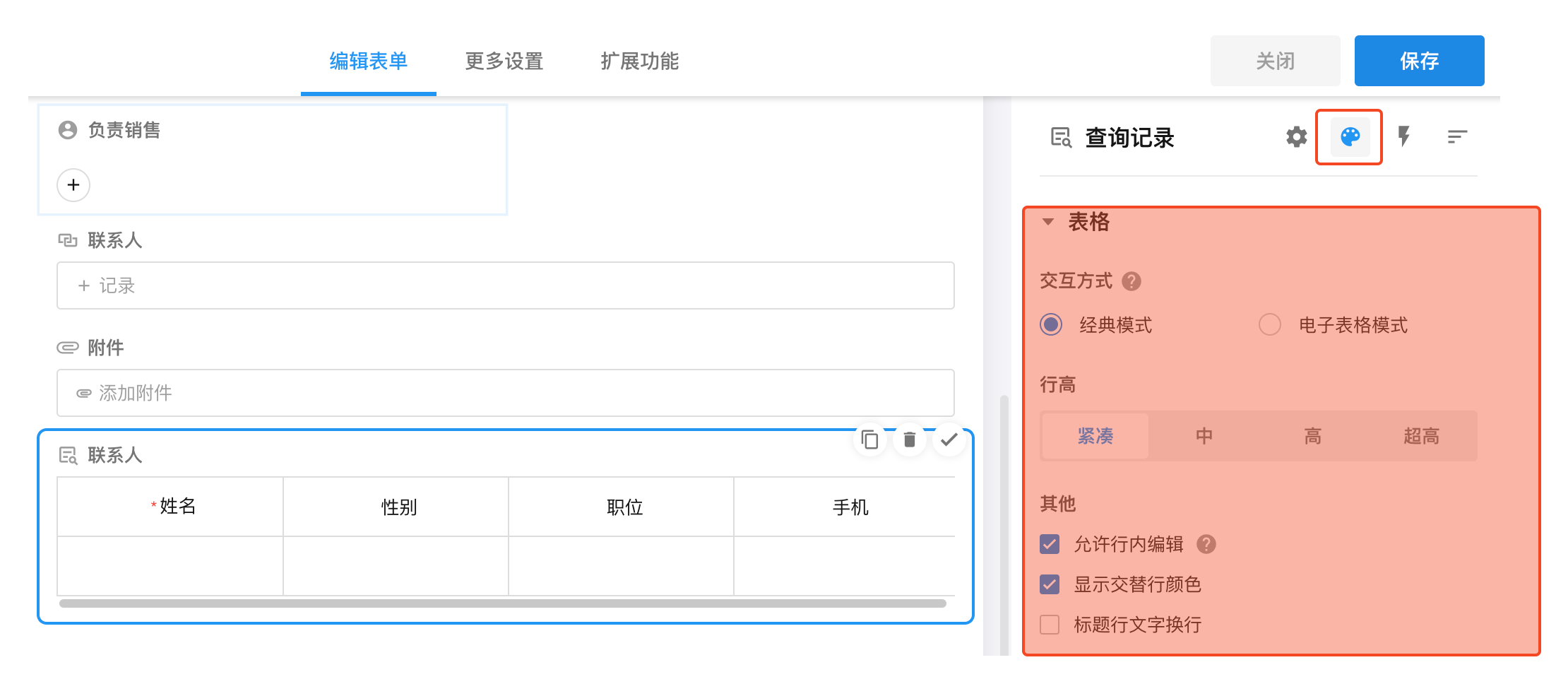查询记录控件
在查看某个特定记录时,希望能够迅速获取与该记录相关的其他表(或聚�合表)中的数据。这些关联的数据可能并不需要严格遵循建立关联关系,而是基于某些查询条件来“挂靠”展示,极大地提升了数据浏览的便捷性。
场景举例
-
在客户管理应用,订单关联了客户,在客户记录中,可以通过查询记录控件查看关联了当前客户的订单
-
在人事档案应用,员工表可以通过查询人员字段,来查看当前员工的档案、假勤数据(员工表和考勤表无需关联)
-
在仓库管理应用,产品表中可以通过查询产品编号,来查看当前产品的出入库记录
使用方法
案例背景: 如下图,在客户管理应用,订单关联了客户,现在需要在客户表的记录中,可以通过查询记录控件查看关联了当前客户的订单(单向关联,客户表没有关联订单)
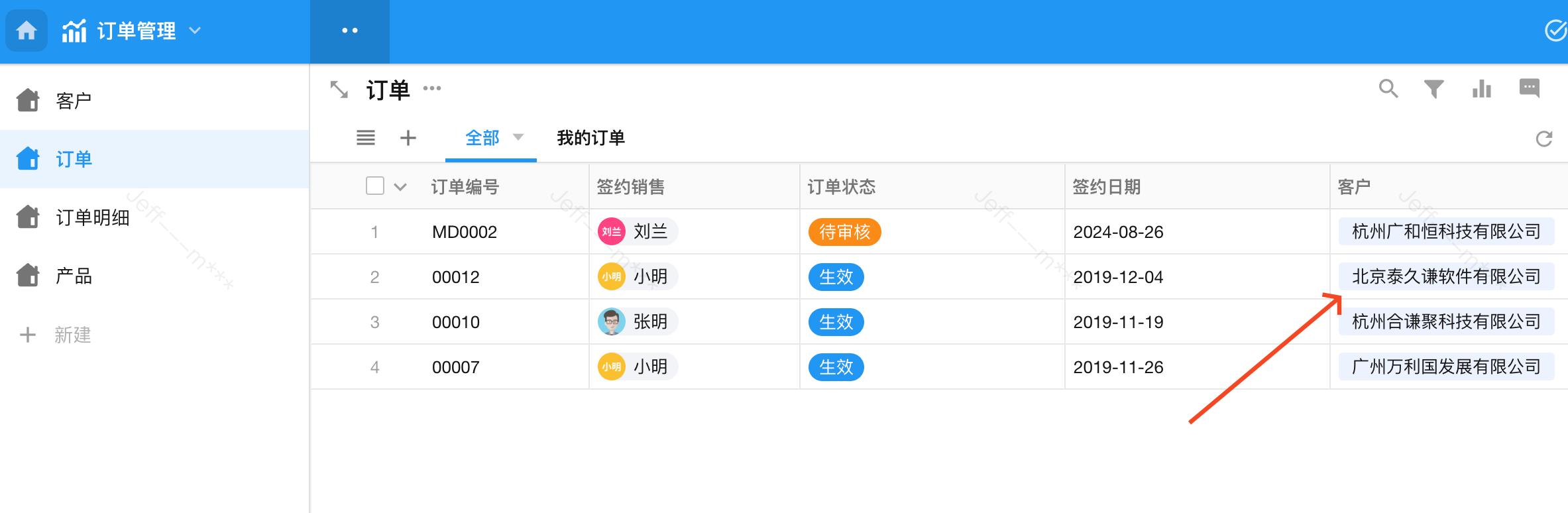
添加查询记录控件
在客户表中,添加查询记录控件
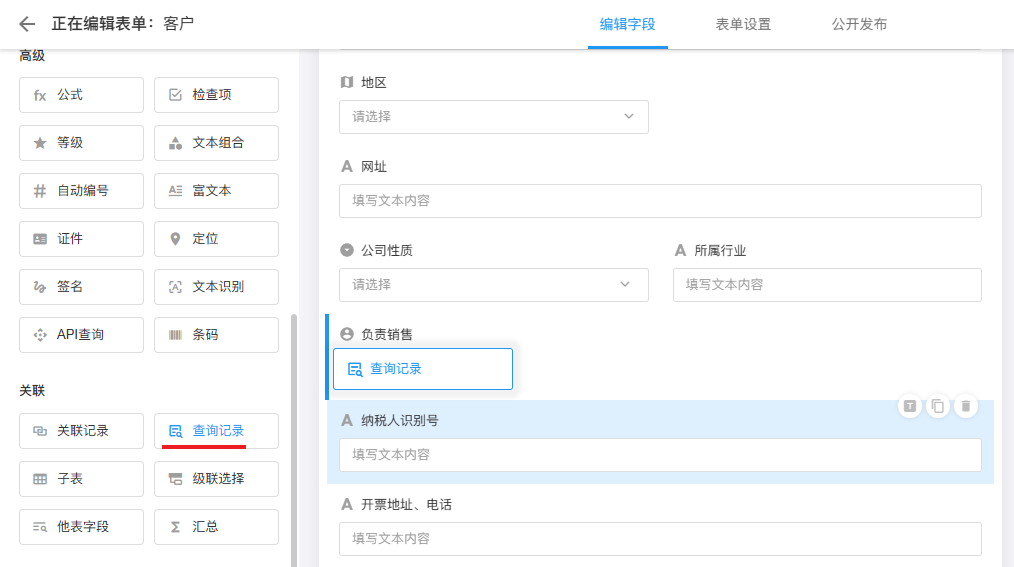
选择查询的工作表/聚和表
支持从工作表和聚和表中查询数据。本示例中选择订单表。
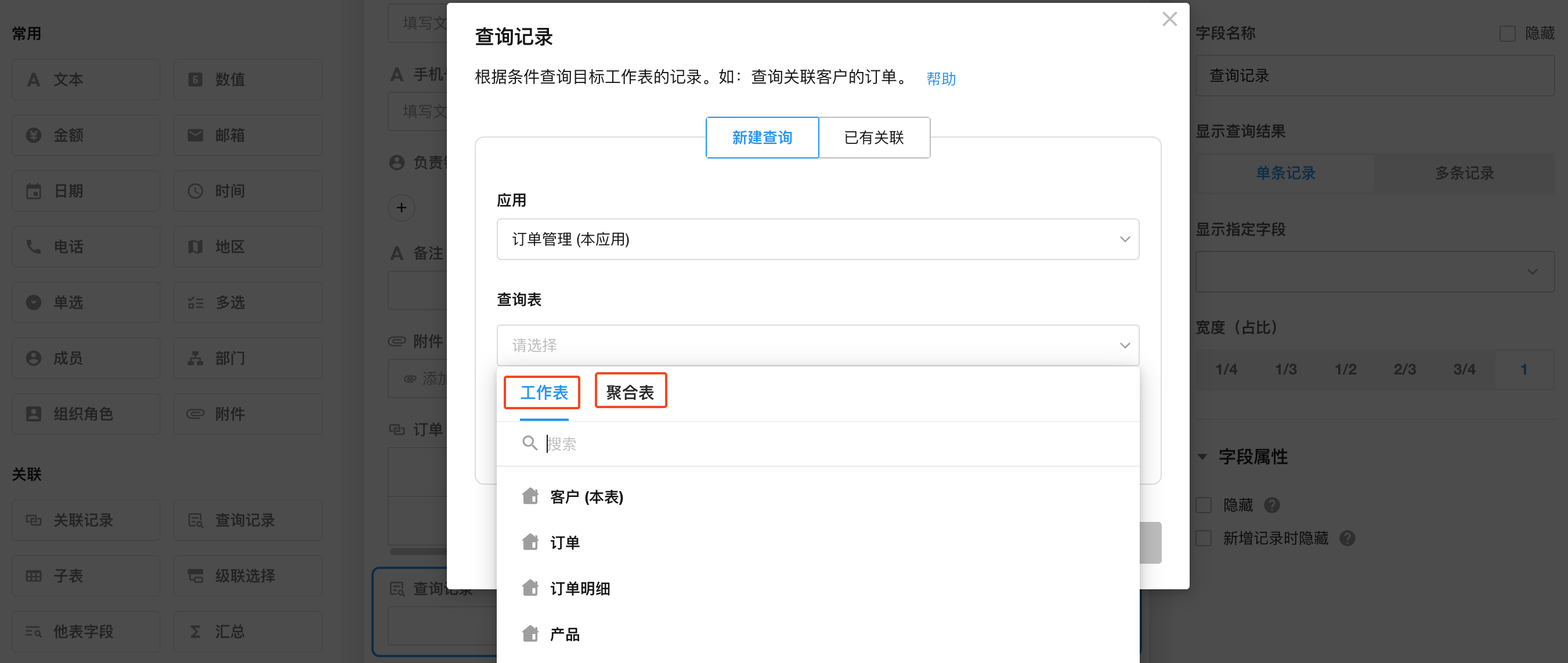
配置查询方式及条件
有两种配置查询条件的方式:新建查询、通过已有关联。
-
新建查询: 需要从零配置筛选条件
-
已有关联: 可以通过选择已有的关联快速帮您设置好一些条件,然后可以继续补充
当查询方式中的条件使用的动态值为空时,有4中处理方式,详情参考
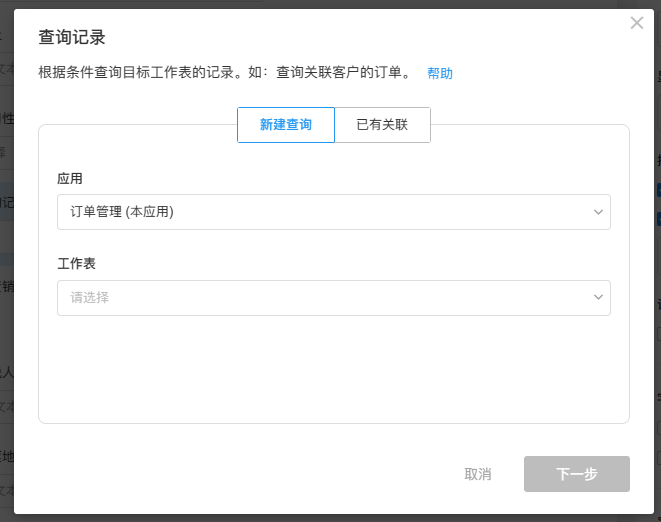
新建查询
例如,我们需要查询当前客户已经通过审核的订单,先通过新建查询等方式配置条件,在选择好查询的关联表,然后点击下一步。
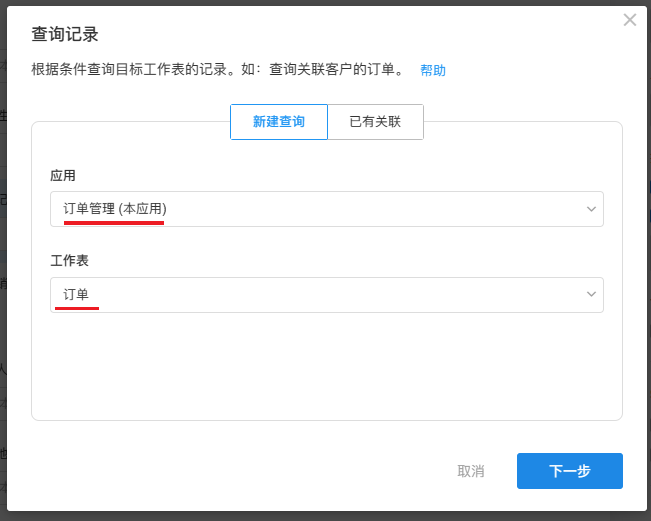
配置查询记录的条件:
-
条件1:订单记录中的客户关联字段,�关联了当前记录
-
条件2:状态是通过审核的
最后点击确认,完成条件配置。
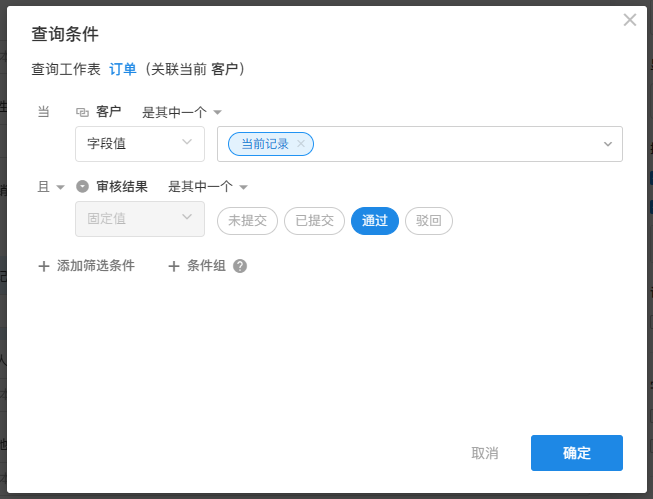
注意:由于订单表已经关联了客户表,那么实际在选择订单表时,系统会监测到存在关联关系,提示您是否使用已有的关联去配置查询条件

选择后关联字段,并点击下一步,系统会自动创建一个关联的筛选条件。然后可以根据需求继续补充条件。
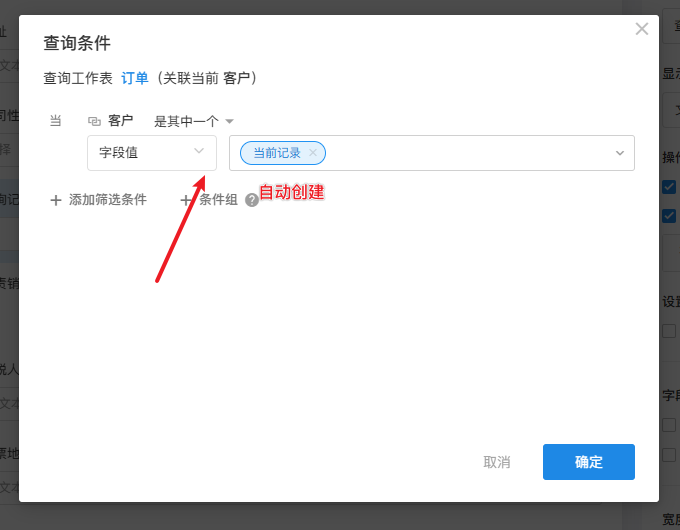
已有关联
通过已有关联去快速创建查询条件,选择好关联了本表的关联,点击下一步。
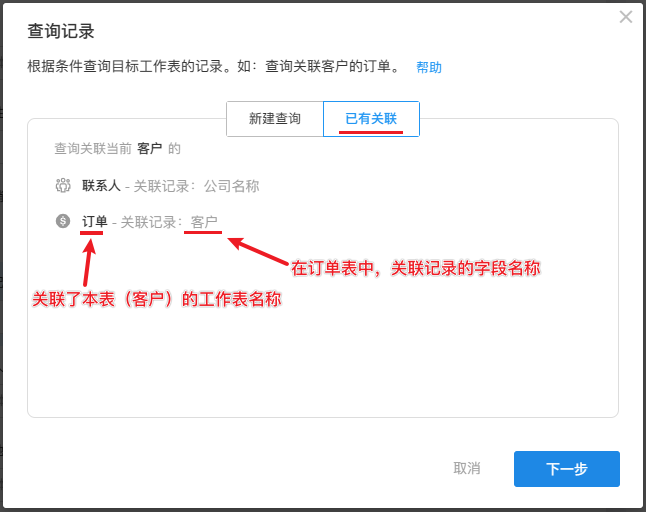
系统会自动添加一个查询条件(关联字段客户是当前记录),可继续补充其他条件。

更多特性设置
配置好查询条件后,可以设置更多特性让功能更好�用。

排序
查询到的记录按照此处设置的排序方式显示。
显示单条记录
选择显示单条记录时,按排序规则显示第一条记录。可以显示指定的字段,所有字段在卡片中显示。
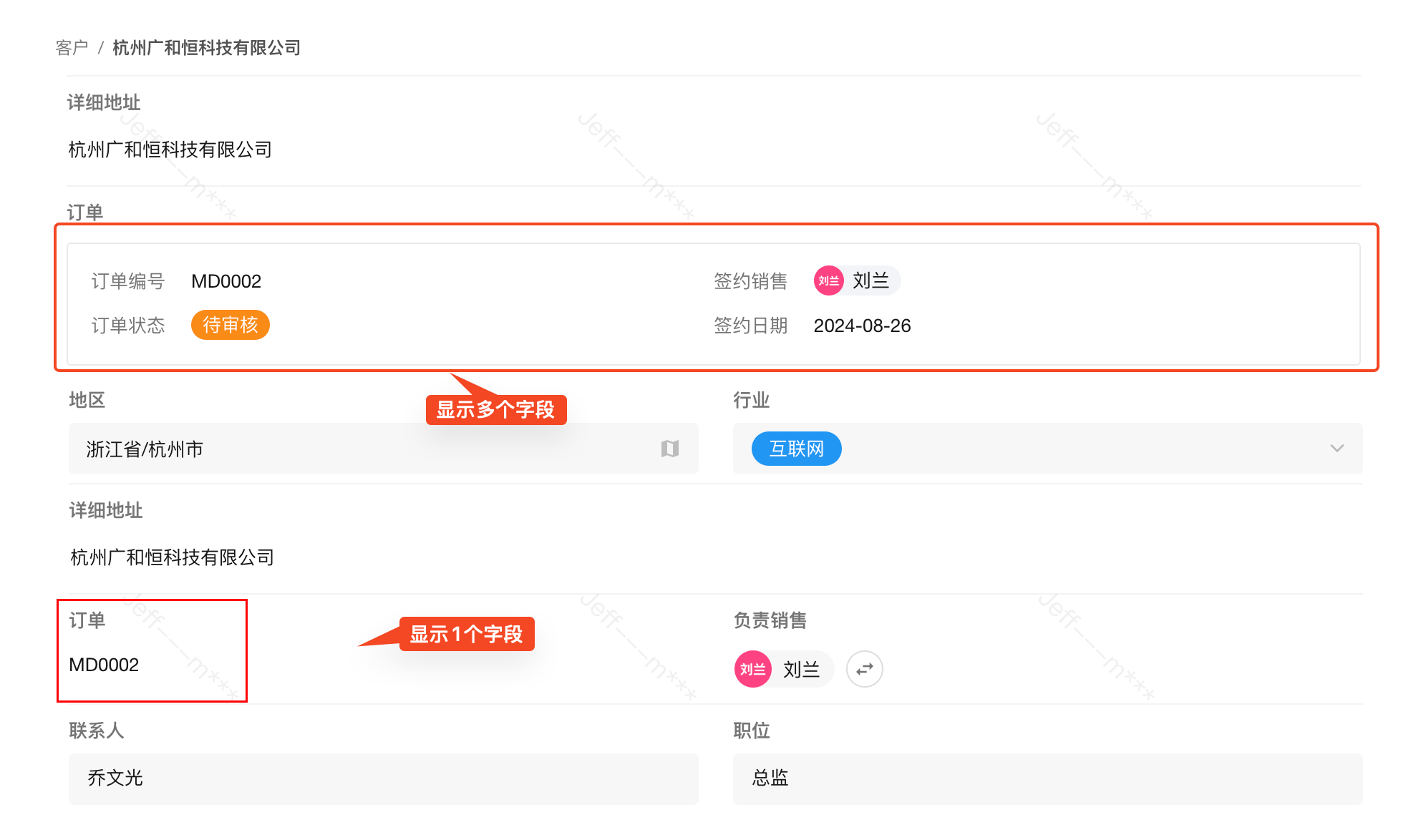
显示多条记录
查询数量
可以设置查询的数量上限, 例如,您只想查询显示1条数,或者固定前5条数据,则可以设置对应的数量。如果不设置,则查询全部。
如果是文本类型,最多只能设置50个。
显示方式
查询的记录将以怎么的方式在本记录中显示,主要有4种:
-
文本 (默认方式,最多显示50个)
-
卡片
-
表格 ,可以放在任意位置,可以放在标签页中。
-
标签页表格,放在页面底部,和标签页字段并排显示。
我们通过建立4个查询记录字段,对比4种方式:
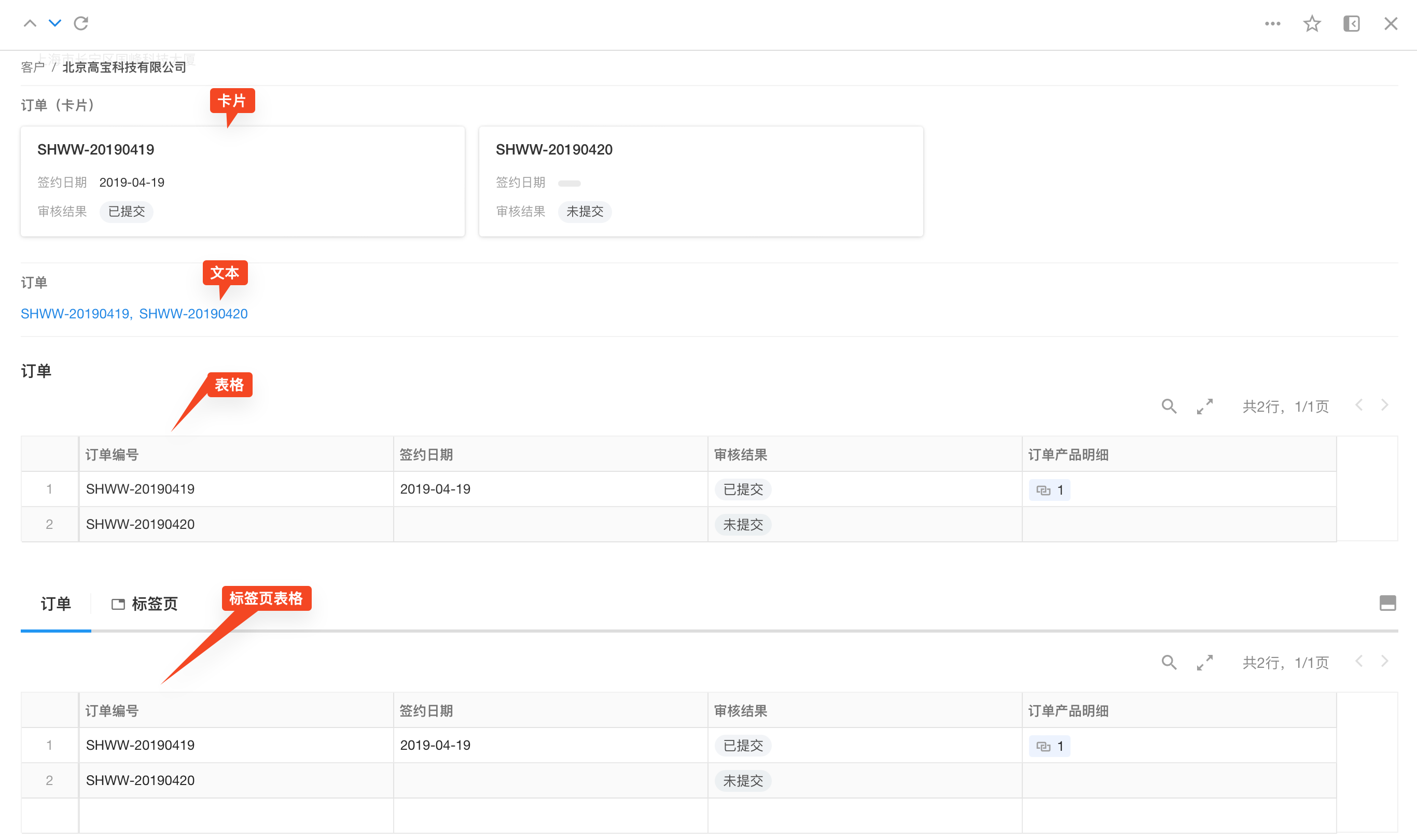
允许新增记录
勾选后,会显示新增按钮,可直接创建记录(订单)
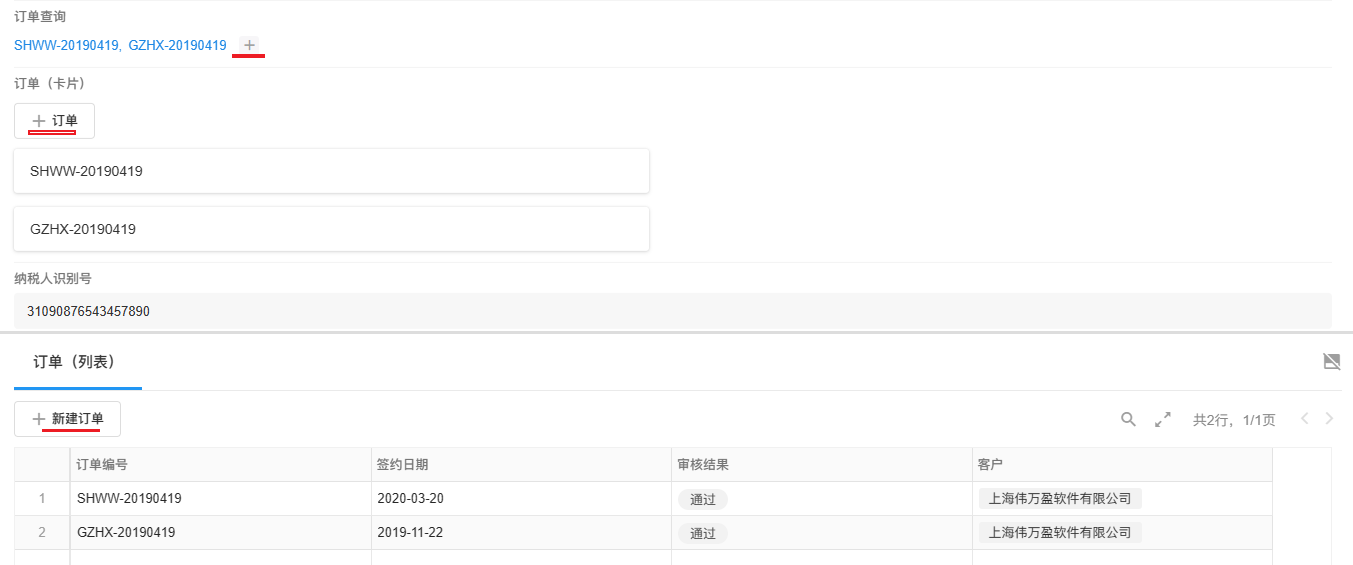
允许打开记录
勾选后,点击可以打开记录详情,可以选择一个视图,基于视图的配置显示记录。
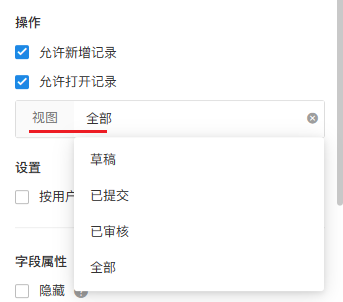
允许导出
勾选后,在主记录详情中将查询到的可见记录可以导出到Excel,最多导出1万条记录。
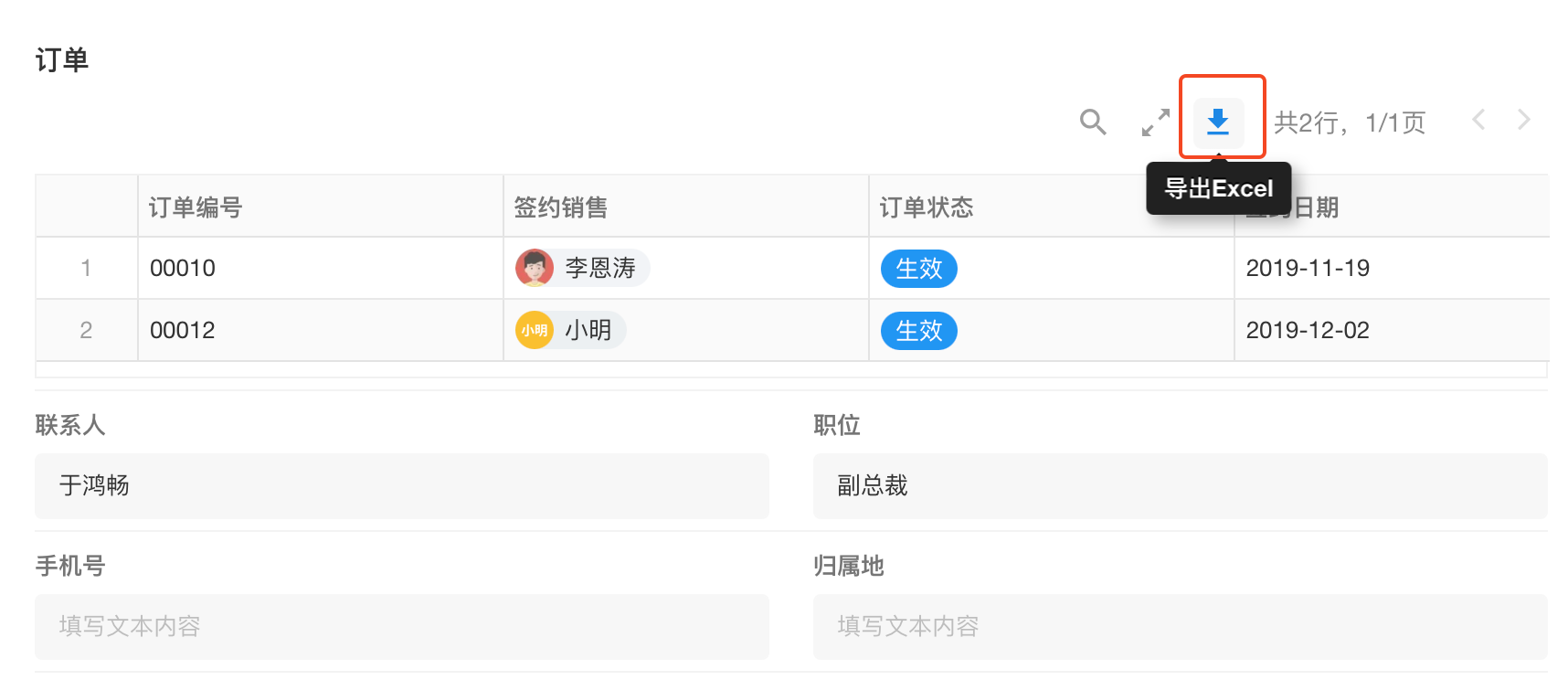
按用户权限过滤
如果不勾选,会显示所有符合条件的记录,如果勾选,在查询结果中,只显示当前人有权限查看的记录(在订单表中配置的查看权限)
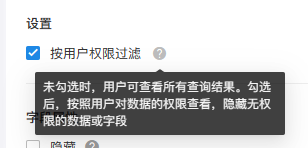
查询记录的使用
-
查询记录只用于显示不存储数据。
-
不支持进行筛选、排序
-
不能作为条件和动态值
-
在业务规则、工作流中可以控制显示、隐藏、只读
-
如果显示方式为列表:可以额外控制列的显示隐藏
查询记录与关联记录、双向关联的区别
-
查询记录为根据条件实时查询并呈现结果,不保存数据。
-
关联记录通常为需要选择目标表的记录,并保存关联关系。
-
双向关联通常为在两个表都需要添加关联记录,并双向同步数据。
- 如销售管理应用中:在创建订单时需要选择客户,则应该添加为关联记录。
- 在查看客户记录时,需要查询当前客户关联的订单。则应该以查询记录的方式添加。
- 在管理销售人员和团队时。既需要在销售人员记录中关联团队,也需要在管理团队时关联销售人员。此时可以建立为双向关联,并自动同步两侧的操作结果。
-
此外,当已有双向关联一侧的数据量太大时,也可以修改为只从一侧添加关联记录,另一侧使用查询记录的方式来获取结果。来减少双向同步数据的负担,从而优化工作表性能。
表格样式
表格设置仅支持表格和标签页表格两种方式。详情参考。